deploy github pages with Travis-CI automation
前言
目前博客用的是hexo,github pages默认只对jekyll有转换原始文件(md)为静态文件的支持。所以,hexo需要在本地将原始文件转换成静态文件,然后在hexo d部署上去。
看到了Travis-CI,对此了解了下,并对原来的文章部署方式做了一下“升级”。
1 |
|
上面是我原本“一键部署文章”的脚本,大致上分两个部分,生成并部署静态文件,还有push上传原始文件。
如果利用Travis-CI的话,自己手上的工作就只有push上传原始文件,而静态文件的生成和部署则全部交给Travis-CI处理,这个效果其实和jekyll基本是一样的了。这样一来我现在的“一键部署文章”的脚本就只需要下面的内容(就是一次普通的git操作)。
1 |
|
原来要想在另一台电脑上写作,除了要将原文件从仓库clone下来,还得安装node环境等。现在只要求一台联网并安装git的电脑,就可以上手写作并部署文章。(当然,想要本地预览,还是得安装node等相关环境)
Travis-CI
Travis-CI目前只支持github
利用Travis-CI可以在项目更新时(比如将本地更新后的代码push到github)自动化的处理、执行一些原本需要开发人员手动操作的工作。
按原本的开发-测试-部署流程,每次的项目更新都意味着需要在运行环境中进行新一轮的测试、部署。如果是频繁的小更新,而每次都得从头的一步一步的在运行环境中部署,显然是个很“艰难”的过程。大多数人应该都会选择将多个的小更新积累成一个相对大的“版本”再统一部署,也不会选择每次为了一个小小的改动而频繁去做繁重的部署工作。如果利用Travis-CI,那么开发人员只需要关心项目的更新,项目的部署工作则全由Travis-CI处理。这样哪怕再频繁的小更新,都能很轻松的(自动部署)看到项目最终的运行效果。
这些将Travis-CI里的“自动部署”的关键词用上。
配置Travis-CI的大概流程
生成token
可以先在github上面生成一个token,用于Travis-CI端向github部署时的认证凭证。
github生成token的步骤请参阅Creating a personal access token for the command line。
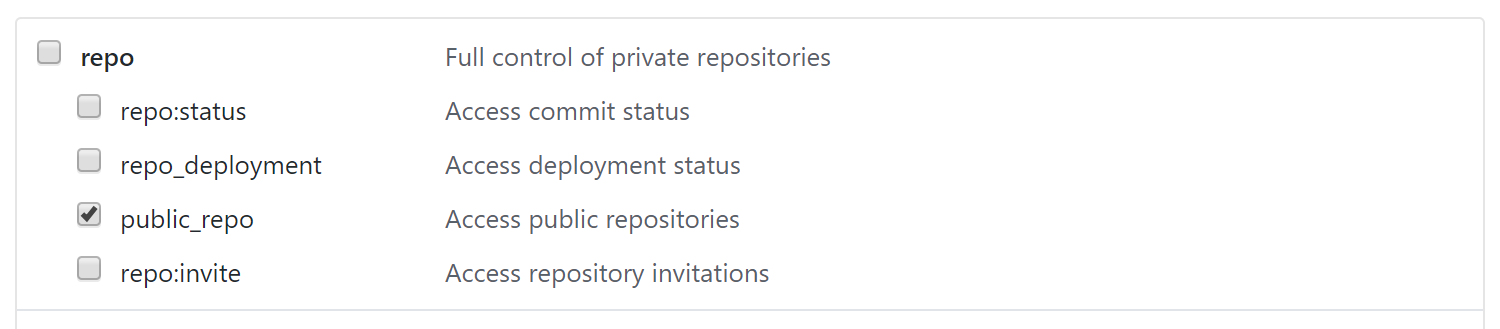 ▲ 在生成token时,只给接入(读写)权限就可以了
▲ 在生成token时,只给接入(读写)权限就可以了
登录Travis-CI
在Travis-CI org官网登录(用github账号直接登录)。
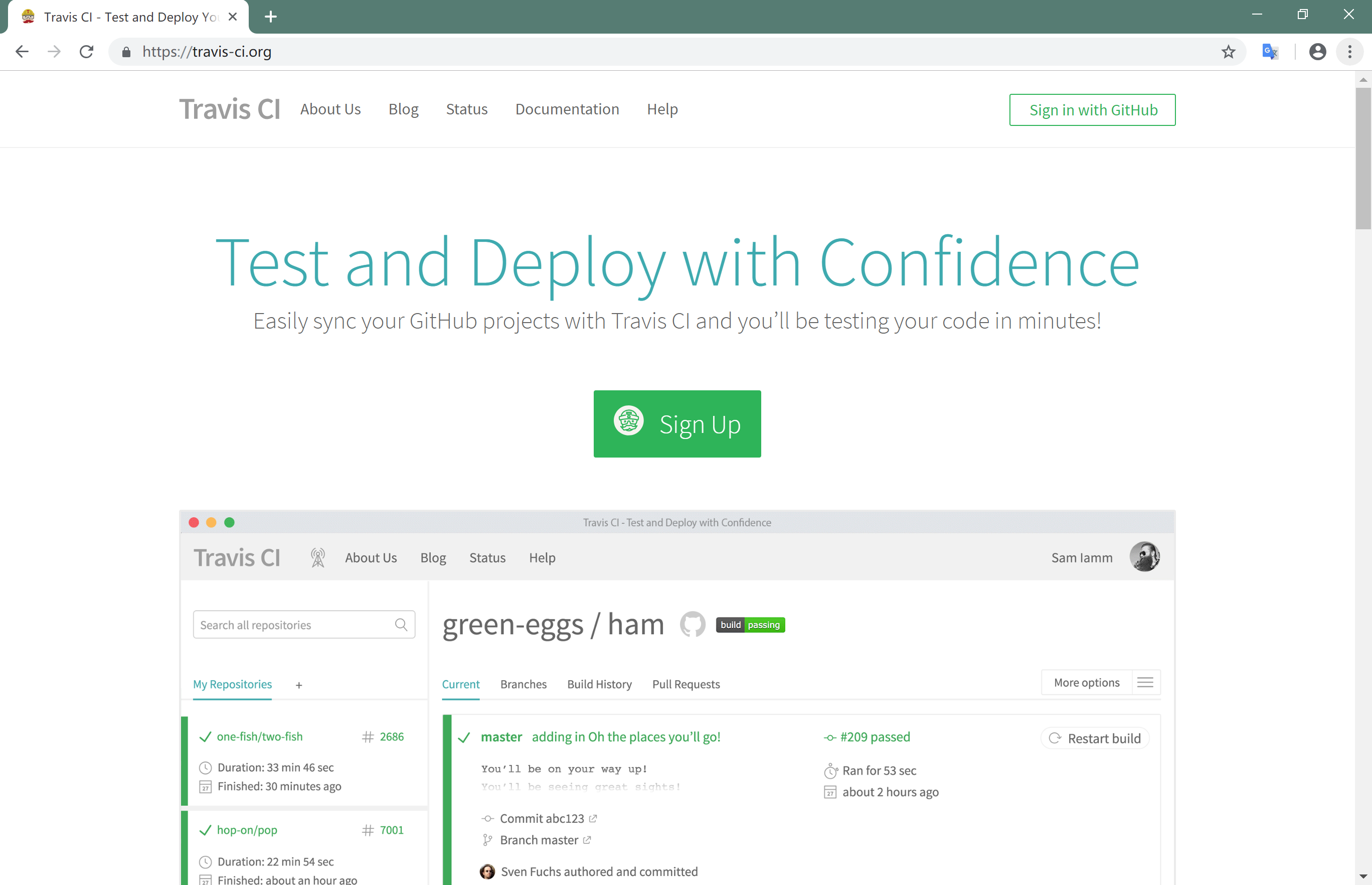 ▲ Travis-CI主页
▲ Travis-CI主页
同步仓库
在Travis-CI同步github仓库(如果没自动同步则手动同步)。
激活仓库
激活要配置Travis-CI的仓库。
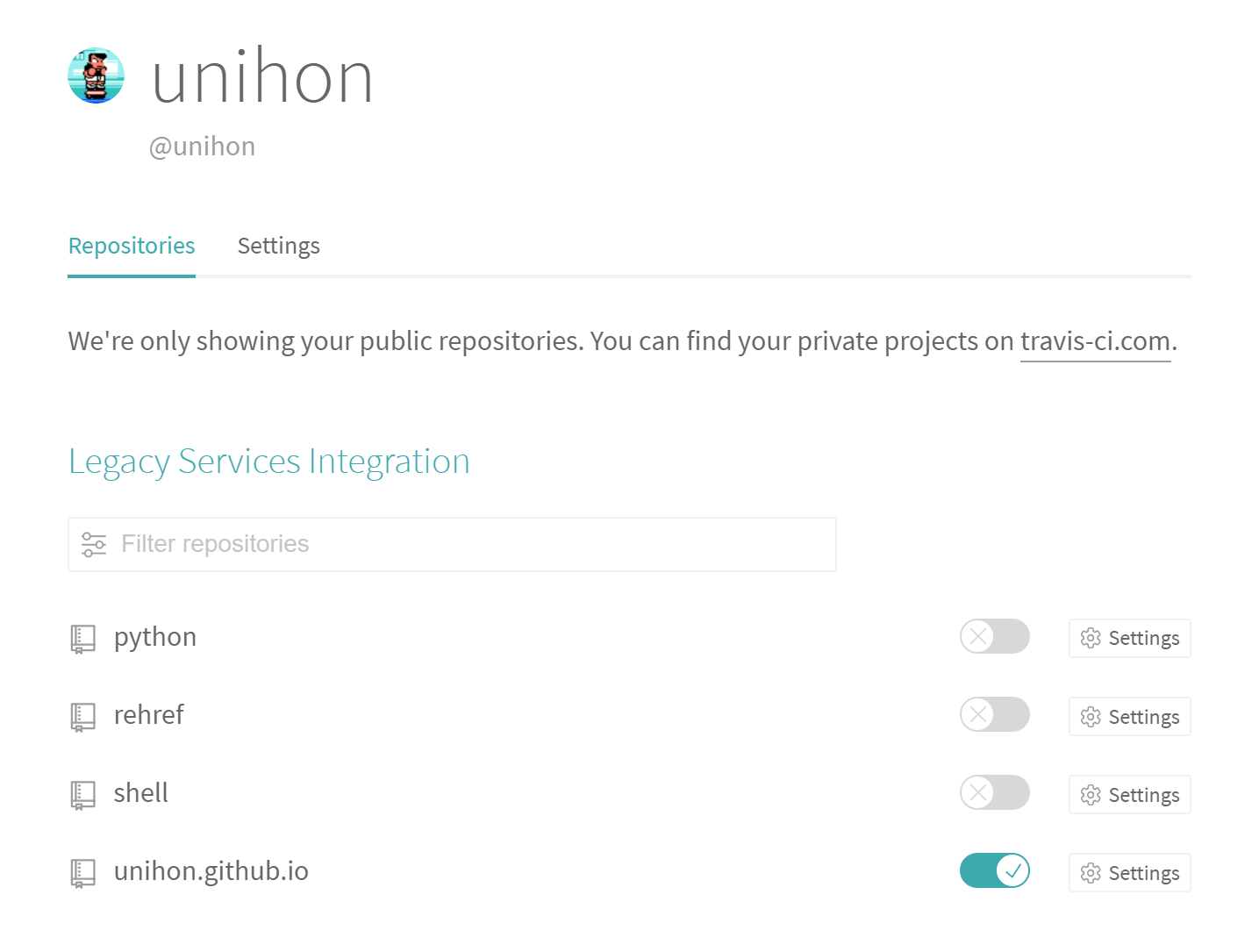 ▲ 激活github pages仓库
▲ 激活github pages仓库
添加环境变量
在Travis-CI进入仓库的控制台,添加token的环境变量。
不希望公开的环境变量可以在控制台添加,如果只是普通的变量可以直接写在yml文件。
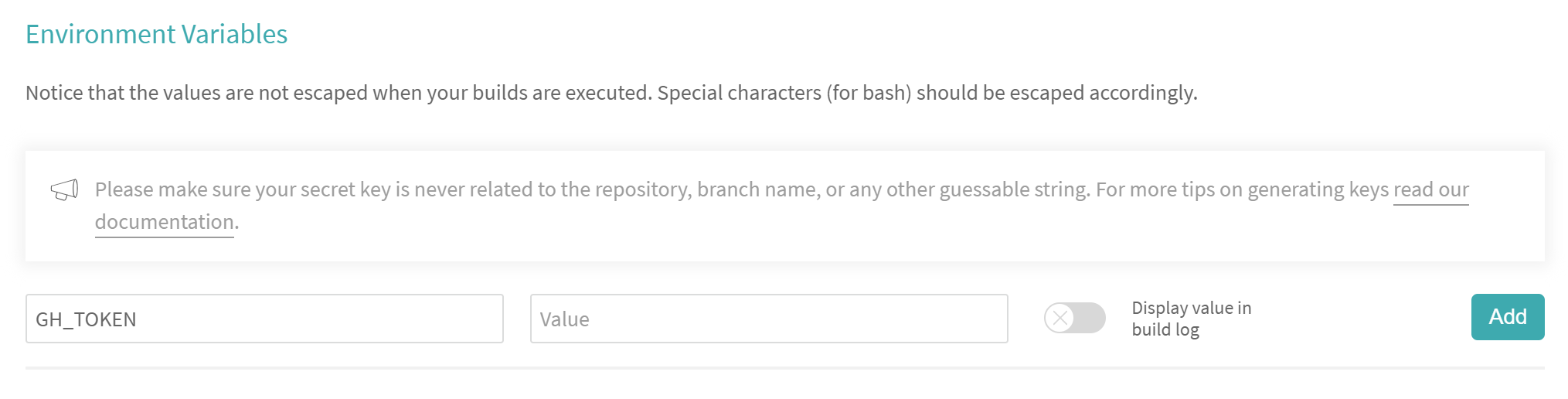 ▲ value是前面第1步生成的token,可以选择在build log中不显示
▲ value是前面第1步生成的token,可以选择在build log中不显示
注意
现在Travis-CI的基本配置已经完成了,如果还有其他的需要,请参阅Travis-CI的文档。
需要注意的是,Travis-CI有商业版和社区版之分,其中商业版是收费的,这是讲的是免费的社区版。商业版的Travis-CI主页网址是以com结尾,社区版为org,两个网站的风格基本是一样的,不过两个并不相通,需要独立配置。还有社区版的文档导向的是商业版的参阅文档,如果在从文档的网页直接点跳转回主页,到达的是社区版的主页,需要留意下。
配置.travis.yml文件,自动化部署github pages
.travis.yml需要放在项目的根目录。在项目新时便会触发Travis-CI,Travis-CI会根据.travis.yml文件的配置内容执行。
1 | # 指定语言环境 |
github pages快捷部署的详细说明请参阅github pages快捷部署方式官方文档。
查看Travis-CI的build情况
在仓库更新时,就会触发Travis-CI。因为Travis-CI每次的build过程都是从一个新的环境开始,所以需要一点时间(具体时间因项目内容而定)。
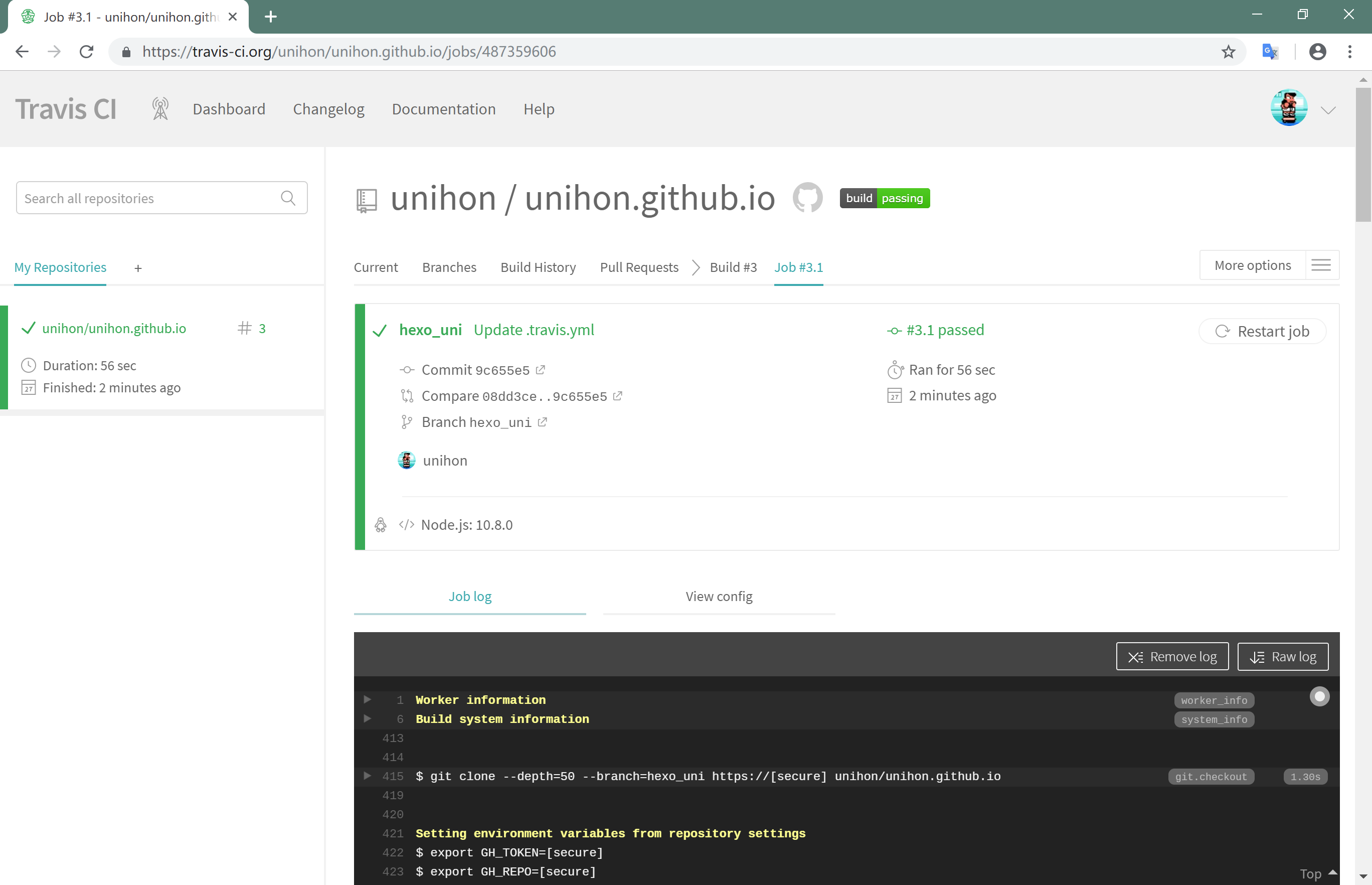 ▲ 项目更新后,在Travis-CI控制台查看build情况。
▲ 项目更新后,在Travis-CI控制台查看build情况。
在控制台可以查看build仓库的相关以及build的日志,日志中有构建过程中每一步的信息。
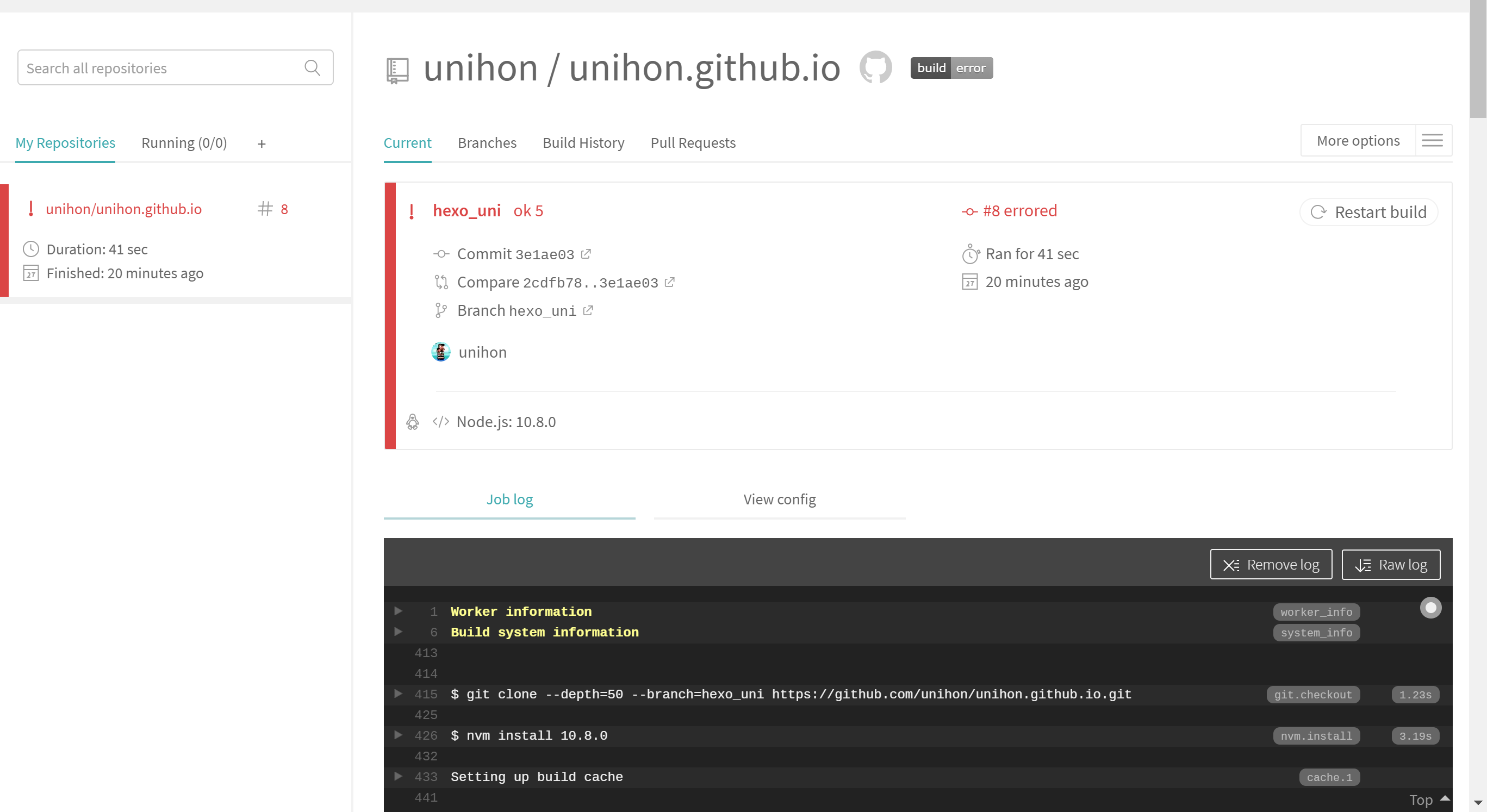 ▲ build失败(com例子)
▲ build失败(com例子)
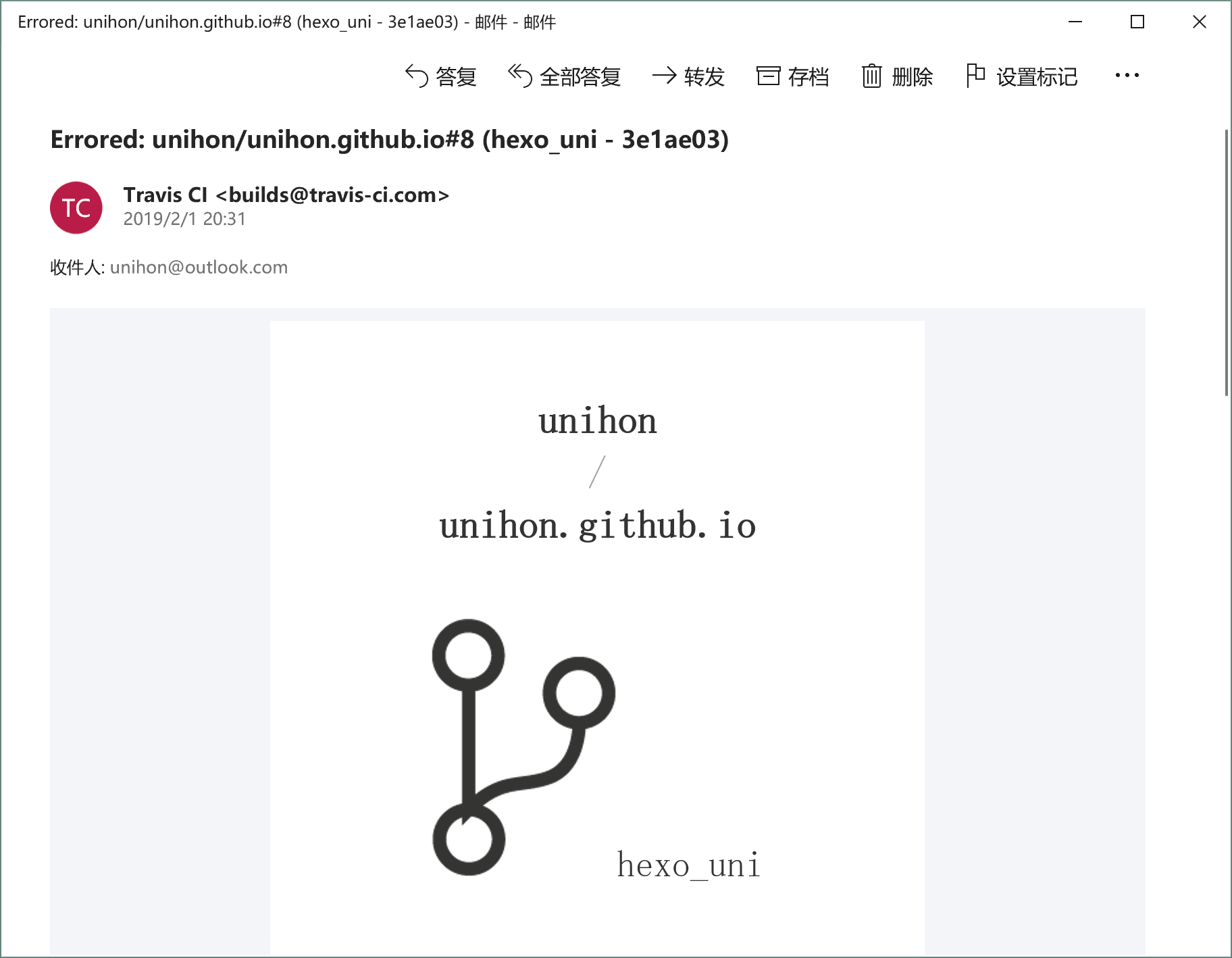 ▲ 通知邮件(com例子)
▲ 通知邮件(com例子)
如果buidl失败会有邮件通知,邮件中也会有相关日志信息,方便排除问题。
参考
- Blog Link: https://unihon.github.io/2019-02/deploy-github-pages-with-travis-ci-automation/
- Copyright Declaration: The author owns the copyright. Please indicate the source reproduced!